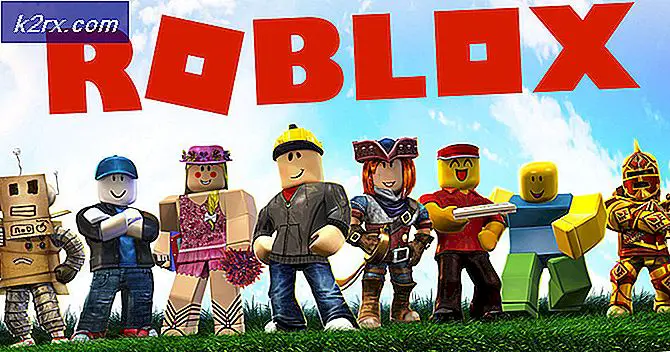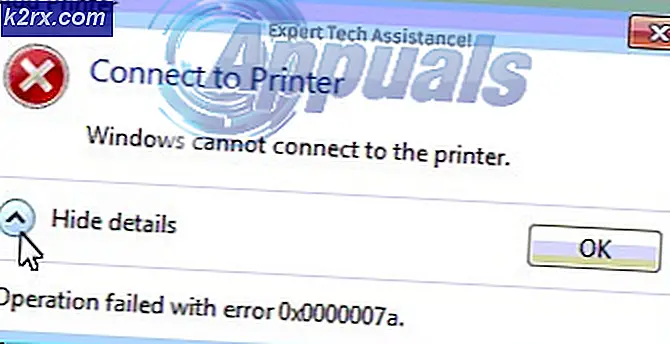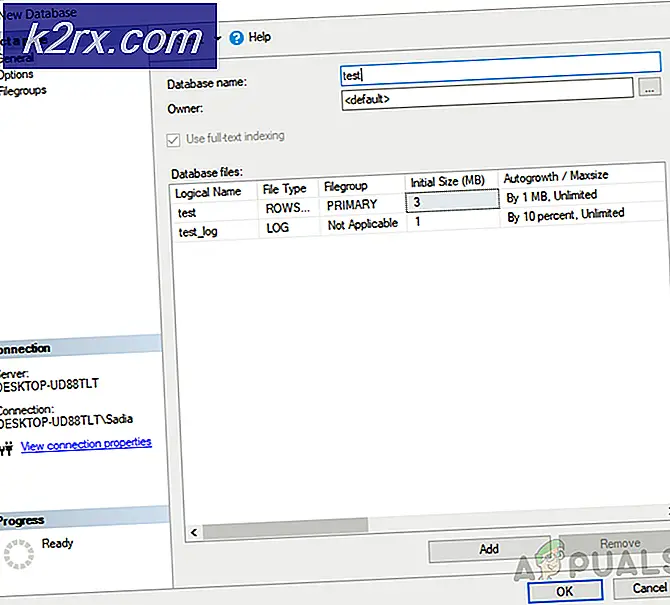Hur man använder Mednafen för att vända din Linux-låda till en arkad
Mednafen är en multisystememulator som används för att utföra spelkonsolopcode under en GNU / Linux-miljö. Emulatorn är utformad för användning med ROM-filer från flera olika populära spelkonsolplattformar. Det gör att en Linux-dator eller mobilenhet kan agera mycket som en SNES, Sega Genesis eller GameBoy. Emulering skiljer sig inte väsentligt från äkta hårdvara, vilket gör det attraktivt för dem som vill ha en äkta upplevelse när de spelar. Det inkongruösa namnet för tekniken kommer från My Emulator behöver inte ett frickin "Excellent Name". Som en open source-applikation var mednafen inte avsedd för programvarupirater att byta ROM-filer via Internet. Snarare är appen avsedd för hobbyister och spelare att spela homebrew public domain-spel utan att behöva ha original maskinvara. Det kan också användas acceptabelt med spel som spelarna lagligen förvärvar från ett externt gränssnitt anslutet till äkta patroner. All användning av mednafen i andra sammanhang är mot användaravtalet.
Det sägs att det finns hundratals homebrew-spel för dessa konsoler som är helt kompatibla med mednafen-plattformen. Du kan enkelt skaffa emulatorn med de arkiv som tillhandahålls av din Linux-distribution. Använd bara pakethanteraren som du är van vid. Programvaran emulerar typen av mikrochips som ROM-filerna behöver köra under sin ursprungliga maskinvara. Även datorer med relativt anemiska systemresurser kan köra många homebrew-titlar på detta sätt.
Metod 1: Köra Homebrew ROM-filer med mednafen
Om du antar att du redan har installerat programvaran och lagligen köpt en homebrew ROM-fil, öppna ett terminalfönster genom att hålla ned CTRL + ALT + T eller starta det från en program- eller snabbmeny. Skriv följande kommando vid CLI-prompten:
mednafen /path/to/homebrew/game.rom
Byt ut sökvägen med vilken fil du försöker starta. Den senaste versionen av programvaran stöder ROM-filer för följande plattformar:
- Sega Genesis
- NeoGeo Pocket & Pocket Color
- Bandai WonderSwan
- PC Engine SuperGrafx
- PC-FX
- TurboGrafx 16
- Virtual Boy
- NES & SNES
- GameBoy, GameBoy Color & GameBoy Advance
- Atari Lynx
När du startar programvaran kommer du att se en ström av data i terminalfönstret. Ett annat fönster kommer pop över det. Spelet går inuti insidan av detta fönster. Informationen i det här avsnittet handlar om grafikkort och andra kompatibilitetsproblem. Denna information kan vara mycket användbar om du försöker felsöka en envis ROM-fil, men du kan i allmänhet ignorera det mesta. Om ditt spel någonsin skulle sluta fungera och du inte kunde avsluta det med Esc-tangenten så kunde du faktiskt fokusera på terminalfönstret igen och tryck CTRL + C för att stoppa det rent. Mednafen terminal programvara skulle då faktiskt lämna lite av ett uttalande uttalande innan de lämnade.
Under normala omständigheter skulle trycka på Esc stoppa ett spel. Om du trycker på F11 kommer du istället att utföra en hård återställning på ditt spel. Det här är detsamma som att cykla kraften på en äkta videospelkonsol. Tänk på att ALT + Enter är kombinationen som används för att gå in i en helskärmsmiljö. Medan F11 är vanligtvis bunden till kommandon på helskärm, kommer du att återställa ditt spel genom att trycka på det i mednafen. Helskärmsalternativ erbjuder mycket bättre upplösning än de som spelas i enbart fönster. Fönstergeometrin kommer som standard att göra det självklart för plattformen som den aktuella ROM-skivan skrevs för. Om det är en GameBoy eller GameBoy Color ROM, kommer det förståeligt att erbjuda mycket lägre upplösningar än de som skrivs för TurboGrafx 16 eller en jämförbar konsol. Färgdjupet beror mer på maskinvaruförväntningarna än din egen maskinvara också. Att sätta ett fönster i fullskärm hjälper dessutom till att sänka antalet skärmar som du kommer att uppleva.
PRO TIPS: Om problemet är med din dator eller en bärbar dator, bör du försöka använda Reimage Plus-programvaran som kan skanna förvaret och ersätta korrupta och saknade filer. Detta fungerar i de flesta fall där problemet uppstått på grund av systemkorruption. Du kan ladda ner Reimage Plus genom att klicka härMetod 2: Spara och hantera spel
Medan metnafen kan emulera samma slags batteribackupsparar som används av original maskinvarudefinierade patroner, stöder den också användningen av spara tillstånd. Programmet genererar en fil som lagrar det exakta innehållet i vad som skulle ha varit i RAM-adresserna på spelet opcode om det hade körts under äkta maskinvara. Dessa är i huvudsak snapshots av den virtualiserade hårdvaran. För att ta en, tryck på F5-tangenten. Du kommer att se ett meddelande längst ner på din emulerade skärm som indikerar att stat 0 har sparats.
Om du skulle trycka på F5 igen skulle det spara direkt över det tidigare skick du sparade. Detta överskrider all information som hölls i det tidigare spara tillståndet.
Varje spara tillstånd representerar en diskret separat datafil inuti katalogen .mednafen i din hemkatalog. De hålls i komprimerat tillstånd i en underkatalog med titeln mcs, med var och en med en filtillägg som anger vilket tillstånd det tillhör. Du kan alltid kopiera dessa till en annan enhet om du vill säkerhetskopiera dem, men du bör inte försöka redigera dem själv. Du kan korrumpera ett spel i processen. Om du vill ändra lagringstillstånd trycker du på ett nummer 0-9 på tangentbordet och du får en skärm som visar olika dockningar där du kan spara ett tillstånd. Detta ger dig lyxen att ha upp till tio sparar för varje spel du spelar. När du har valt ett nummer trycker du på F5 för att spara under det. Var försiktig så att du inte oavsiktligt sparar över ett befintligt spel.
Tryck F7 för att ladda det spara tillstånd som du har valt och notera det faktum att varje spara-status visar dig en separat skärmdump för att hjälpa dig att veta vilken som sparas var. Du kan trycka - för att flytta en spara statusspalt nedåt och = för att flytta en enda spärrlägesplats upp. Detta gör det möjligt att enkelt byta slitsar medan du spelar. Till skillnad från aktuell hårdvara, sparar lagrar oavsett region. Eftersom spelet ROM-filer i fråga är freeware till att börja med, saknar de i stor utsträckning regionkoder.
Du kanske vill upprepade gånger spara och ladda tillstånd för att komma över ett svårt spelområde, eller kanske att ta reda på slutresultatet av olika val som en spelare kan göra.
PRO TIPS: Om problemet är med din dator eller en bärbar dator, bör du försöka använda Reimage Plus-programvaran som kan skanna förvaret och ersätta korrupta och saknade filer. Detta fungerar i de flesta fall där problemet uppstått på grund av systemkorruption. Du kan ladda ner Reimage Plus genom att klicka här